Windows10怎么设置允许主题修改桌面图标
1、右键点击开始按钮,在弹出菜单中选择“设置”的菜单项。
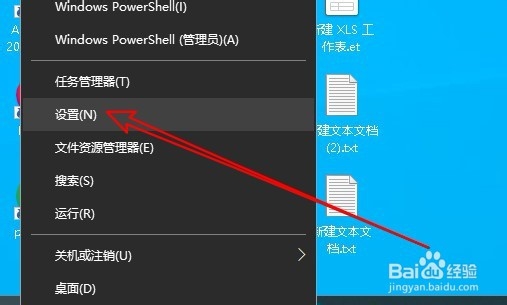
2、接着在打开的设置窗口中点击“个性化”的图标。

3、在打开的窗口中点击左侧的“主题”菜单项。

4、在右侧打开的窗口中找到并点击“桌面图标设置”的快捷链接。

5、接下来在打开的窗口中找到“允许主题更改桌面图标”的设置项。

6、点击该设置项前面的复选框,勾选该设置项即可。

7、总结:
1、右键点击开始按钮,在弹出菜单中选择“设置”的菜单项。
2、接着在打开的设置窗口中点击“个性化”的图标。
3、在打开的窗口中点击左侧的“主题”菜单项。
4、在右侧打开的窗口中找到并点击“桌面图标设置”的快捷链接。
5、接下来在打开的窗口中找到“允许主题更改桌面图标”的设置项。
6、点击该设置项前面的复选框,勾选该设置项即可。
声明:本网站引用、摘录或转载内容仅供网站访问者交流或参考,不代表本站立场,如存在版权或非法内容,请联系站长删除,联系邮箱:site.kefu@qq.com。
阅读量:21
阅读量:23
阅读量:30
阅读量:34
阅读量:55